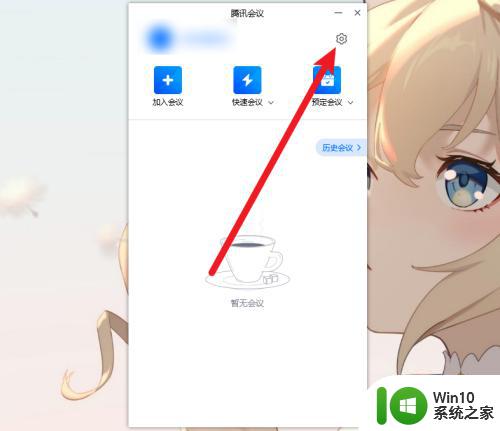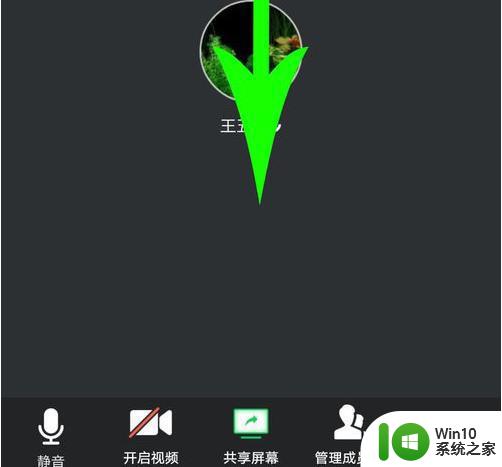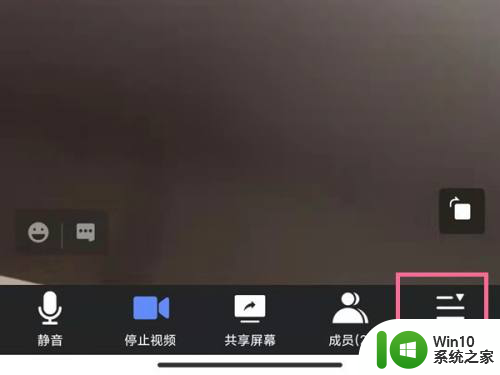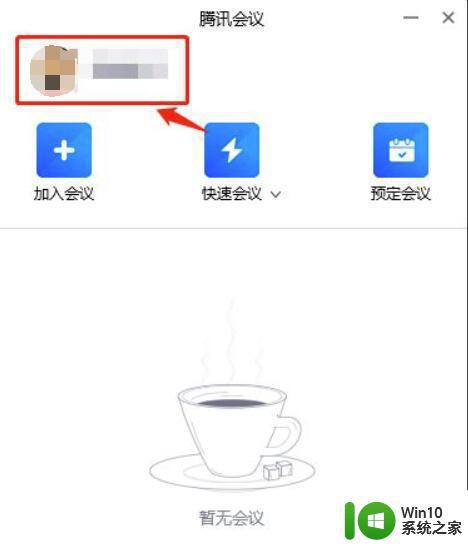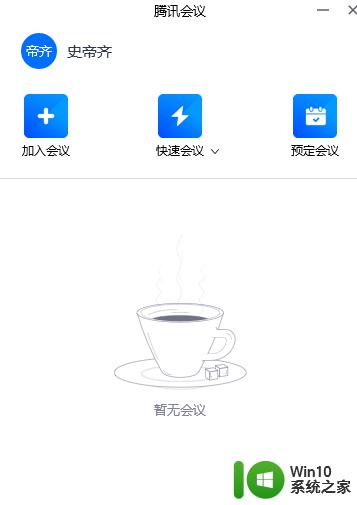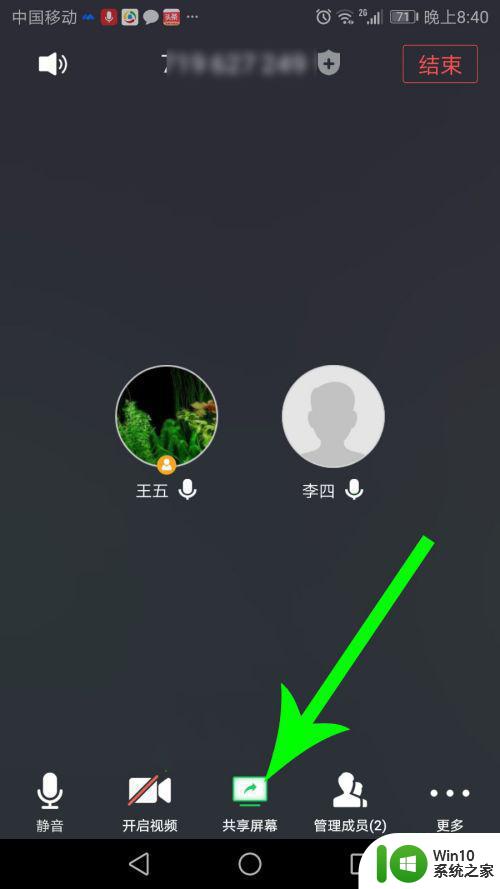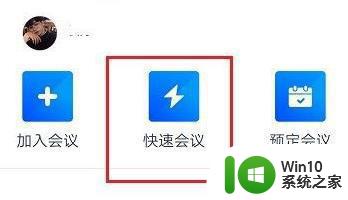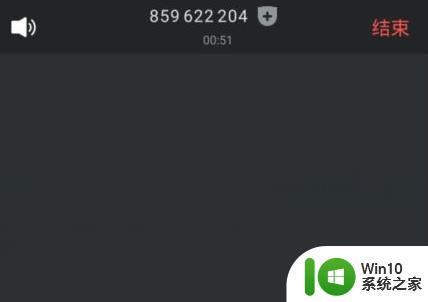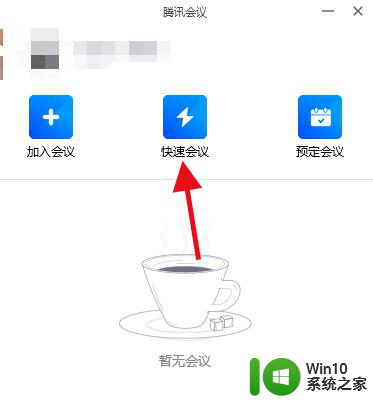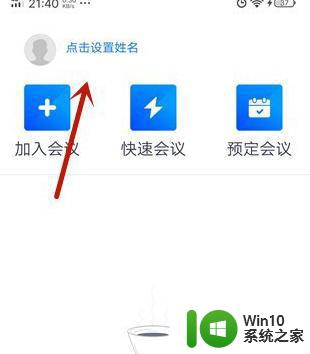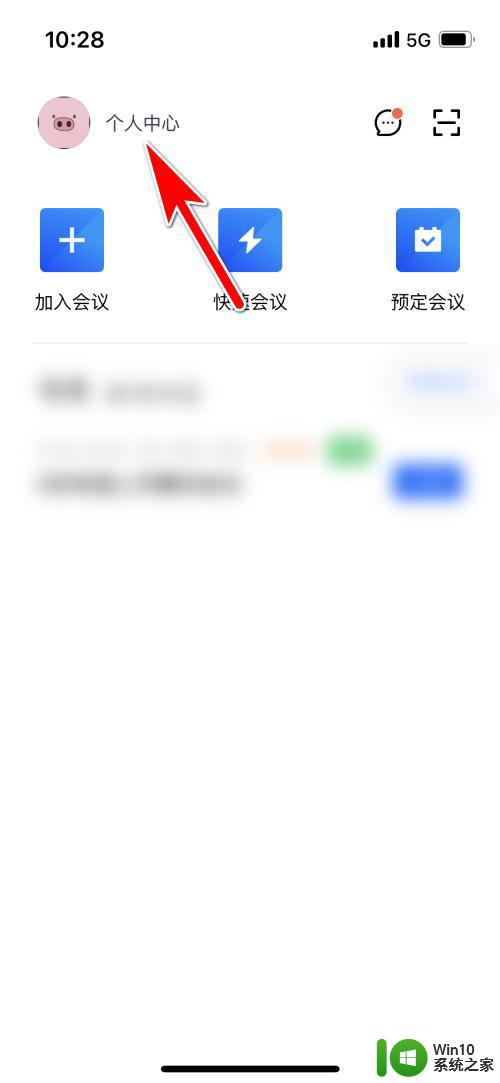腾讯会议视频云录制怎么操作 腾讯会议视频云录制的步骤和操作方法
更新时间:2024-01-16 11:08:35作者:jiang
腾讯会议作为一款领先的在线会议工具,为用户提供了丰富的功能和便捷的操作体验,其中腾讯会议视频云录制功能成为了众多用户青睐的重要特点之一。通过腾讯会议视频云录制,用户可以将会议内容完整地保存下来,方便后续回顾和分享。如何操作腾讯会议视频云录制呢?下面将为大家详细介绍腾讯会议视频云录制的步骤和操作方法。
一、手机版腾讯会议录制会议视频:
1、首先打开腾讯会议,然后点击“快速会议”。
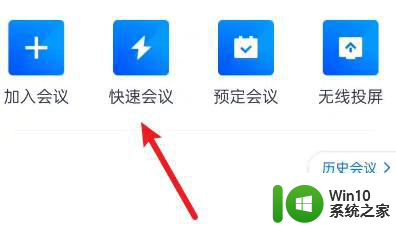
2、之后去点击右下角的“更多”,然后点击“云录制”。
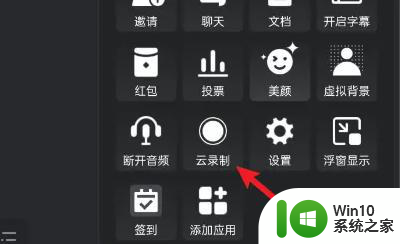
3、在弹出的提示中点击“开启”即可。
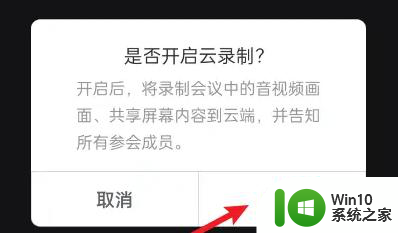
二、电脑版腾讯会议录制会议视频:
1、进入腾讯会议,然后点击“快速会议”。
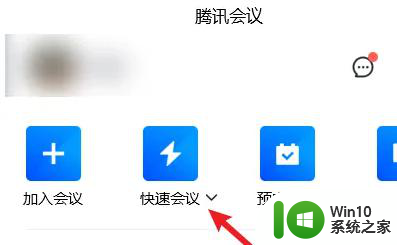
2、之后点击“使用电脑音频”。
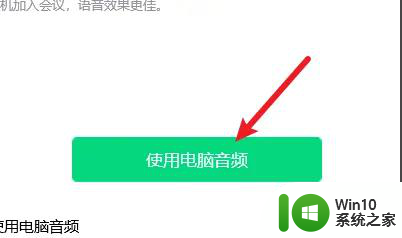
3、然后去点击下面的“录制”。
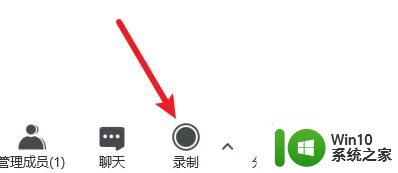
4、最后选择录制的方式云录制就好了。
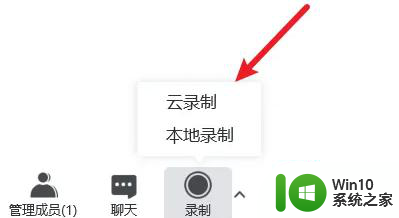
以上就是腾讯会议视频云录制怎么操作的全部内容,有遇到相同问题的用户可参考本文中介绍的步骤来进行修复,希望能够对大家有所帮助。